Miks ei saa Microsoft 365 või Office'it installida?
Applies To
Office 2024 Office 2024 for Mac Office 2021 Office 2021 for Mac Office 2019 Office 2016NB!: Kui keegi on oma Microsoft 365 Family tellimust teiega jaganud, ei kuvata teile installimisnuppu ja link "Alustage Microsoft 365 rakenduste kasutamist" ei tööta enne, kui teid kutsunud isik lõpetab ühiskasutuse. Lisateave.
Kui logisite sisse veebilehel www.office.com ja valisite nupu Installi võidakse installimise alustamise viiba asemel kuvada sõnum Vali premium.
Miks mulle kuvatakse see sõnum? See kuvatakse seetõttu, et logisite office.com sisse oma Microsofti kontoga (kuvatud paremas ülanurgas), kuid seda ei tuvastata sama kontona, mille seostasite Microsoft 365 või Office'i tellimuseta versiooniga (nt Office Home & Business (või autonoomne rakendus, nt Project Standard või Project Professional).
Te ei saa töölauarakendusi (nt Word, Excel või PowerPoint) installida enne, kui olete tootevõtme lunastanud (kui selle saite) ja seejärel kasutada seda kontot office.com sisselogimiseks. Tootevõtme microsofti kontoga sidumiseks peate selle lunastamiseks välja lunastama ainult üks kord. Lisateavet leiate altpoolt.
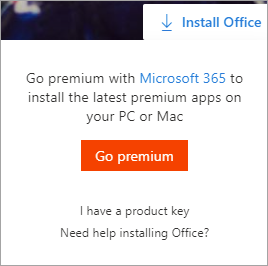
Kui ostsite hiljuti Microsoft 365 või Office'i, andis keegi teiega Microsoft 365 ühiskasutusse või saite selle töö kaudu, on võimalik, et näete teadet Go premium , kuna te pole toodet oma Microsofti kontoga seostanud. Lugege jaotist Microsoft 365 või Office'i hankimine
Muude probleemide korral valige üks järgmistest.
Ostsite Microsoft 365 või Office'i või jagasite seda hiljuti teiega
Kui ostsite või saite hiljuti Microsoft 365 või Office'i, kuid ei proovinud seda installida, siis on võimalik, et te pole oma tootevõtit lunastanud (kui selle saite) ja seetõttu ei saanud te toote Microsofti konto siduda.
Tootevõtme lunastamine ja Microsofti konto seostamine oleneb sellest, kuidas te selle saite. Valige üks järgmistest.
-
1. toiming. Avage veebileht office.com/setup.
-
2. toiming. Olemasoleva Microsofti konto lisamiseks või uue konto loomiseks järgige ekraanil kuvatavaid juhiseid.
-
3. toiming. Sisestage tootevõti ja järgige kuvatavaid viipasid.
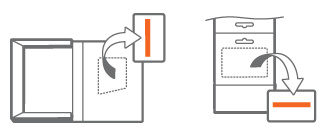
Sellega viiakse lõpule Microsoft 365 või Office'i seostamine teie Microsofti kontoga. Pärast seda, kui peate Office'i töölauarakendused sellesse või mõnda muusse seadmesse installima või uuesti installima, logige sisse office.com ja sisestage sama Microsofti konto kasutajanimi ja parool.
Tehke järgmist.
1. toiming. Avage www.microsoftstore.com ja logige sisse (paremas ülanurgas) selle Microsofti kontoga, mida kasutasite Office'i ostmisel.
2. toiming. Kui olete sisse loginud, klõpsake paremas ülanurgas oma nime ja valige Tellimuse ajalugu.
3. toiming. Otsige üles Office'i ühekordne ost või individuaalne Office'i rakendus ja seejärel valige tootevõtme vaatamiseks Installi Office (see ei installi Tegelikult Office'it).
4. toiming. Valige uuesti Installi Office aknas, kus kuvatakse tootevõti.
5. toiming: tere! Office'i hankimine uuesti sisselogimise viipasid ja siduge oma tootevõti Microsofti kontoga.

Sellega viiakse lõpule Microsoft 365 või Office'i seostamine teie Microsofti kontoga. Pärast seda, kui peate töölauarakendused sellesse või mõnda muusse seadmesse installima või uuesti installima, logige sisse office.com ja sisestage sama Microsofti konto kasutajanimi ja parool.
Iga Microsoft 365 või Office'i versioon ei sisalda tootevõtit, kuid kui teie oma seda tegite, võib see olla kaasatud teie tellimuse kinnitusmeili või selle veebipoe tellimuste ajaloosse, kust te Microsoft 365 või Office'i ostsite. Kui olete tootevõtme leidnud, järgige alltoodud juhiseid, et see lunastada.
-
1. toiming. Avage veebileht office.com/setup.
-
2. toiming. Konto lisamiseks või uue konto loomiseks järgige ekraanil kuvatavaid juhiseid.
-
3. toiming. Sisestage tootevõti ja järgige kuvatavaid viipasid.
See viib litsentsi seostamise teie Microsofti kontoga. Pärast seda peate igal ajal rakendused sellesse või mõnda muusse seadmesse installima või uuesti installima, logige sisse office.com ja sisestage sama Microsofti konto kasutajanimi ja parool.
MõnedMicrosofti Töökoha allahindlusprogramm #x1 ostetud Office'i versioonid ei vaja kontot. Lugege artiklit Office'i installimine või uuesti installimine Microsofti töökoha allahindlusprogrammi kaudu.
Te ei mäleta, millise Microsofti konto te Microsoft 365 või Office'iga seostasite
Lugege artiklit Unustasin Microsoft 365 või Office'iga kasutatava konto kasutajanime või parooli.
Logisite sisse vale kontoga ja nüüd on vaja välja logida.
Kontrollige akna paremas ülanurgas, millise meiliaadressiga olete sisse logitud. Näiteks on võimalik, et olete töö- või koolikonto asemel sisse logitud isikliku Microsofti konto ning Microsoft 365 või Office'i versioon, mida proovite installida, anti teile töökoha või kooli kaudu.
Logige välja ja seejärel logige sisse töökoha või kooli kontoga. Või kui proovite installida Microsoft 365 või Office'i koduversiooni , logige välja ja seejärel logige sisse õige Microsofti kontoga.
-
Valige paremas ülanurgas nimi, millega olete sisse logitud, ja valige Logi välja.
-
Logige veebisaidil office.com õige kontoga uuesti sisse.
Kui olete kindel, et logisite sisse õige kontoga, võtke ühendust tugiteenusega, valides selle lehe allservas Võtke meiega ühendust.
Teil pole Microsoft 365 ega Office'i tellimuseta versiooni (või autonoomse rakenduse,nt Project Standard)
Office'i töölauarakenduste installimiseks office.com vajateMicrosoft 365 tellimust või tellimuseta versiooni (nt Office Home & Business või Office Home & Student).
Kui teil pole ühte neist Office'i versioonidest, saate Office'i kohe osta või alustada ühekuulise tasuta prooviversiooni Microsoft 365.
Ostke või proovige Microsoft 365
Kas te pole veel otsustamiseks valmis? Kasutage brauseris tasuta Office'i rakendusi.
-
Avage veebisait www.office.com ja logige sisse oma Microsofti kontoga.
-
Valige tasuta veebirakendus, mida soovite kasutada. Vaadake lisateavet teemast Alustamine veebisaidil Office.com.
Teil on Microsoft 365 Basic tellimus
Microsoft 365 Basic ei sisalda töölauarakendusi. Kui soovite töölauarakendusi, vahetage tellimusi. Lugege teemat Microsoft 365 Family või Microsoft 365 Personal aktiveerimine
Lisateave
Millist kontot ma Office’iga kasutan ja milleks seda vaja on?











